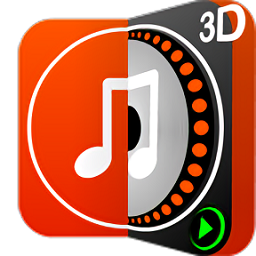Edge浏览器如何添加自定义单词
2025-06-18 09:09:03来源:9gapp编辑:佚名
在现代互联网环境中,浏览器已经成为我们日常生活中不可或缺的工具之一。作为微软推出的主流浏览器——edge,其功能丰富且不断更新迭代,以满足用户的各种需求。其中,自定义词典功能为用户提供了一种个性化和便捷的方式来扩展词汇库,尤其适合经常处理专业术语或特殊领域内容的用户。本文将从多个角度详细讲解如何在edge浏览器中添加自定义单词,并探讨这一功能带来的便利。
什么是自定义词典?
自定义词典是浏览器提供的一项重要功能,允许用户根据自身需求添加特定的单词或短语到词典中。这些自定义单词通常包括一些专有名称、技术术语或者个人常用的专业词汇等。通过这种方式,用户可以确保这些单词在拼写检查时不会被标记为错误,从而提升文档编辑效率和准确性。

为什么需要自定义词典?
在实际使用过程中,我们会发现系统默认词典可能无法涵盖所有行业内的专业术语。例如,在科技、医学、法律等领域,许多专业名词并不包含在标准词典中,这可能导致文档编辑时频繁出现红色波浪线提示,影响阅读体验和工作效率。因此,利用edge浏览器提供的自定义词典功能,能够有效解决这类问题,使文档更加专业且符合规范。
如何在edge浏览器中添加自定义单词?
1. 打开设置页面
首先,启动edge浏览器并点击右上角的三个水平点图标,进入菜单选项。然后选择“设置”(settings),这将带您进入浏览器的各项配置界面。
2. 定位到语言与区域设置
在左侧导航栏中找到“语言与区域”(languages & region)部分,点击后可以看到当前使用的语言设置以及相关选项。
3. 启用拼写检查功能
确保已开启拼写检查功能。如果没有开启,请勾选相应的复选框,以便后续操作生效。

4. 添加自定义单词
找到“管理字典”(manage dictionaries)按钮并点击它。在这里,您可以手动输入想要添加的新单词,也可以导入现有的文本文件来批量增加词汇量。完成后保存更改即可。
自定义词典的优势与应用场景
自定义词典不仅限于简单的单词添加,它还可以帮助用户构建一个全面的知识体系。对于学术研究人员来说,他们可以通过该功能记录最新的研究成果;而对于企业员工而言,则可以快速建立一套属于团队内部的术语表。此外,在翻译工作中,借助自定义词典能够更好地保持术语一致性,提高翻译质量。
总结
edge浏览器的自定义词典功能为我们提供了极大的灵活性,使得即使面对复杂的专业环境也能轻松应对。无论是为了提升工作效率还是满足个人兴趣爱好,掌握这项技能都显得尤为重要。希望本文能帮助大家更好地理解和利用这一实用功能,在日常学习和工作中发挥更大作用!